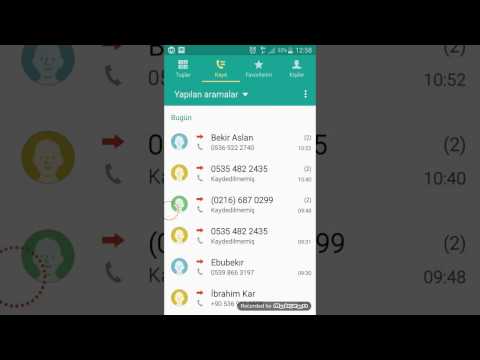Yahoo!'da filtrelerinizi ayarladıktan sonra Mail'de, kendinizi bunlarda bazı değişiklikler yapmak isterken veya bazen bunları kalıcı olarak kaldırmak isterken bulabilirsiniz. Aldığınız belirli bir e-posta grubunda bir şeyler değişti ya da artık filtreye ihtiyacınız yok. Filtreleri nasıl düzenleyeceğinizi veya kaldıracağınızı öğrenmek için 1. bölüme gidin.
adımlar
Bölüm 1/3: Filtreleri Görüntüleme

Adım 1. Yahoo
Posta hesabı.
mail.yahoo.com'a gidin; Yahoo! kullanıcı adı ve şifreyi girin ve mor “Oturum Aç” düğmesine tıklayın. Başarılı bir şekilde giriş yaptıktan sonra gelen kutunuza getirileceksiniz.

Adım 2. Ayarlar'a gidin
Ekranın sağ üst köşesinde adınızın yanında bir dişli simgesi var. Üzerine tıklayın ve ardından Ayarlar'ı seçin. Ayarlar alt penceresi görünecektir.

Adım 3. Filtreler'e gidin
Ayarlar menüsünde, sol panelden “Filtreler”e tıklayın. Mevcut tüm filtreleriniz sağda görüntülenecektir.
Henüz sahip değilseniz, bir tane oluşturmak için bu makaleye bakın

Adım 4. Bir filtre görüntüleyin
Mevcut filtreler listesinden, üzerine tıklayarak birini seçin. Filtre için ayarlanan kurallar ekranın alt kısmında görüntülenecektir.
Bölüm 2/3: Filtreleri Düzenleme

Adım 1. Bir filtre seçin
Mevcut filtreler listesinden, üzerine tıklayarak düzenlemek istediğinizi seçin. Seçilen filtre vurgulanacaktır.

Adım 2. Bir filtreyi düzenleyin
Filtre listesinin üstünde üç düğme bulunur. Değişiklik ekranına girmek için “Düzenle” düğmesine tıklayın.

Adım 3. Filtrenin adını değiştirin
İlk alan Filtre Adıdır. Mevcut filtrenizin adını bu alanda düzenleyebilirsiniz.
Benzersiz bir filtre adı belirleyin. Kısa ama açıklayıcı yapın

Adım 4. Gönderen kuralını değiştirin
İlk kural Gönderen içindir. "İçerir", "İçermez", "Şununla başlar" ve "Şununla biter" seçenekleriyle açılır listeden koşulu seçin.
Seçilen koşula göre kontrol edilecek değeri girin. Genellikle bu, gönderenin e-posta adresi olur

Adım 5. Alıcı kuralını değiştirin
İkinci kural Alıcı içindir. “İçerir”, “İçermez”, “Şununla başlar” ve “Şununla biter” seçenekleriyle açılır listeden koşulu seçin. Seçilen koşula göre kontrol edilecek değeri girin.
Alıcı, bu tür e-postaları alacak kişilerin listesini içerebilir. Bu e-posta hesabınıza geleceğinden, bu her zaman adınızı ve e-posta adresinizi içerir

Adım 6. Konu kuralını değiştirin
Üçüncü kural Özne içindir. Açılır listeden koşulu seçin. Seçilen koşula göre kontrol edilecek değeri girin.
Konu, e-postanın konu başlığındaki metindir

Adım 7. E-posta gövdesi kuralını değiştirin
Dördüncü ve son kural E-posta gövdesi içindir. Açılır listeden koşulu seçin. Seçilen koşula göre kontrol edilecek değeri girin.
Buradaki kontrol, e-posta gövdesinin tüm içeriği ile yapılacaktır

Adım 8. Hedef klasörü değiştirin
Yahoo! Posta klasörleri, tüm filtre kurallarına veya kriterlerine uyan e-postaların gönderileceği hedef klasörü seçin.

Adım 9. Filtreyi kaydedin
Filtrede yaptığınız değişiklikleri kaydetmek için mavi “Kaydet” düğmesine tıklayın.
Bölüm 3/3: Filtreleri Kaldırma

Adım 1. Bir filtre seçin
Mevcut filtreler listesinden silmek istediğinizi tıklayarak seçin. Seçilen filtre vurgulanacaktır.

Adım 2. Bir filtreyi silin
Filtre listesinin üstünde üç düğme bulunur. Seçilen filtreyi silmek için “Kaldır” düğmesine tıklayın.